구글 스칼라(Google Schoar) 링크와 사용법을 완벽하게 설명해드리겠습니다. 가끔 이 사용법을 몰라서 답답하신 분들이 보이시더라구요. 바로 시작해보죠.
구글 스칼라 바로가기(구글 학술검색, 논문 검색)
일단 구글 스칼라부터 키고 시작해야겠죠. 링크는 아래입니다.
Google 학술 검색
거인의 어깨에 올라서서 더 넓은 세상을 바라보라 - 아이작 뉴턴 죄송합니다. 자바스크립트를 사용하도록 설정하지 않으면 일부 기능이 작동하지 않을 수 있습니다. 최적의 상태로 사용하려면
scholar.google.co.kr
그리고 구글 스칼라와 함께 꼭 써야하는 게 또 있죠. 구글 번역기입니다. 물론 우리나라 논문이라면 번역기가 필요없을 수도 있겠지만 아무래도 우리나라안에 있는 논문보다 해외 논문이 압도적으로 많기 때문에 어쩔 수 없이 해외 논문도 잘 찾아봐야할 것입니다. 아래가 구글 번역 링크입니다. 클릭하시면 이동합니다.
Google 번역
사용 중인 브라우저에서는 음성 입력이 지원되지 않습니다.
translate.google.co.kr
만약 이렇게 번역하지 말고 스칼라 내에서 번역을 하고 싶으신 분들은 아래 링크를 참고하시기 바랍니다. 어차피 이 방법도 구글 번역기로 돌리는거라서 번역되는 내용은 마찬가지입니다.
구글 스칼라 사용법
이제 사용법을 알아봅시다. 먼저 들어오면 아래와 같은 화면일겁니다.
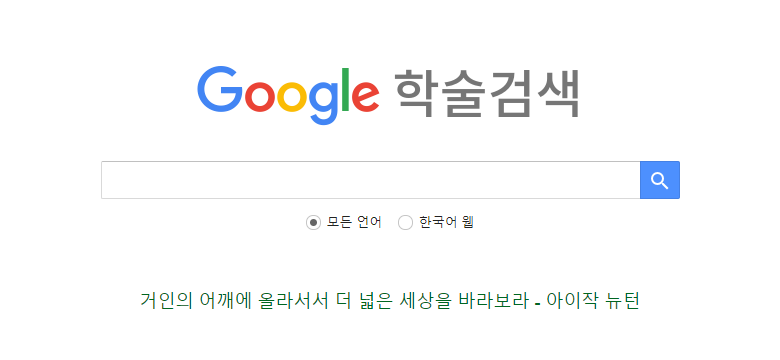
여기서 선택할 수 있는 점이 하나 있는데요. 모든 언어로 체크를 하면 모든 언어에서 내가 검색하고자 하는 논문이나 학술자료가 나오게 되고, 한국어 웹(한국서버 내에 있는 한국어 사이트)을 클릭하면 한국어 사이트나 한국어 페이지만 나오게 됩니다.
물론 한국어로 작성된 논문을 찾는대로 바로바로 찾는다면 좋겠지만 그게 쉽지만은 않으니 이는 찾고자 하는 논문에 따라서 사용해주시면 되겠습니다.
일단 찾고자 하는 내용을 검색합니다. 저는 교육으로 검색해보겠습니다.
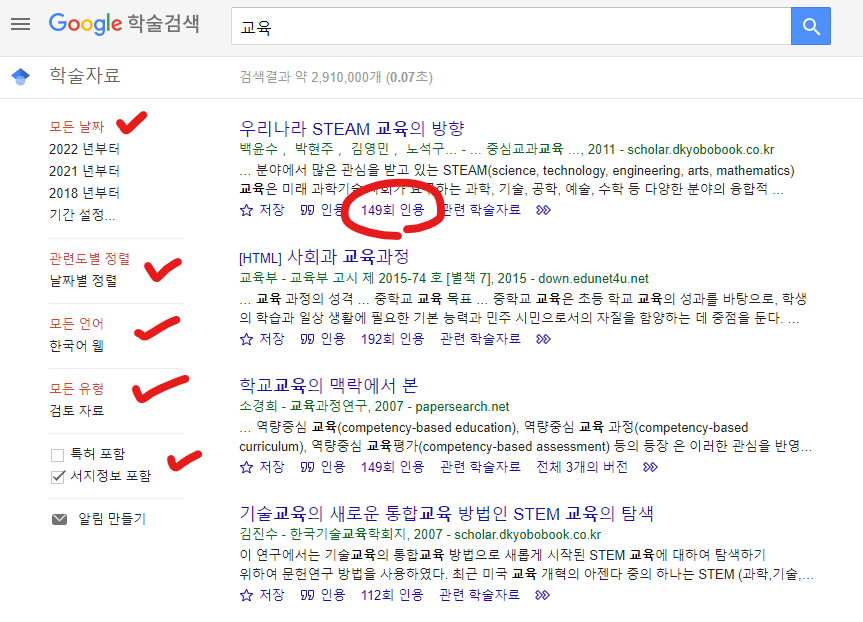
검색을 해보면 여러가지 논문이 나오게 될겁니다.
이 중에서 바로바로 살펴봐도 되지만 좀 더 디테일한 방법을 살펴보겠습니다.
먼저 인용이 많을 수록 신뢰성이 좀 높다고 판단하시면 되겠습니다. 많은 분들이 논문이나 학술자료를 발표할 때 해당 논문을 많이 인용했다는 의미이기 때문입니다.
그 옆에 체크해둔 것들은 말 그대로의 것들이니 날짜 설정이나 정렬방식, 언어, 특허나 서지정보를 포함할 것인지의 차이이니 그냥 쓰시면 됩니다.
구글 스칼라 검색 팁
관련학술자료 활용
아무래도 많은 분들이 구글보다는 네이버에 익숙해서 이러한 인터페이스가 좀 눈에 들어오지 않을텐데요. 가장 살펴보면 좋은 것은 역시 관련학술자료입니다.
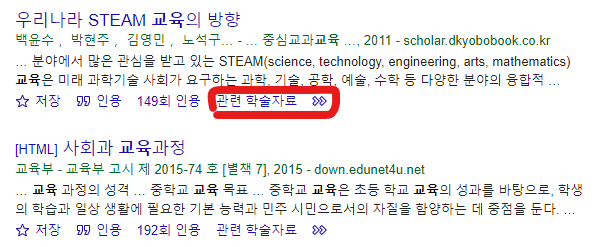
이렇게 관련 학술자료를 볼 수 있습니다. 클릭해보면 이렇게 표시될겁니다.
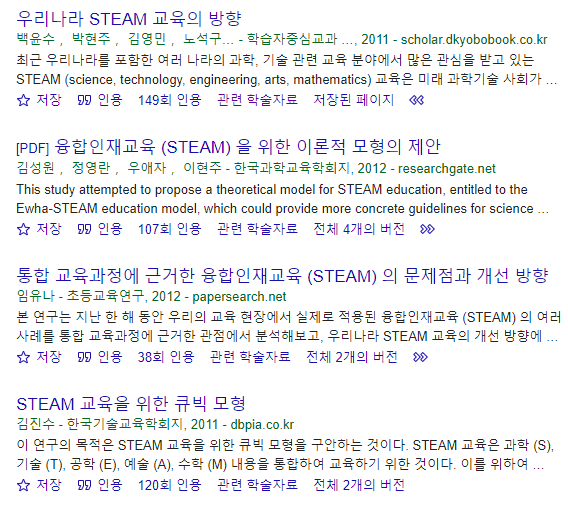
제가 앞에서 [우리나라 STEAM 교육의 방향] 이라는 논문의 관련학술자료를 클릭하니 아래에 나오는 모든 논문은 STEAM교육에 대한 글이 나오게 되었습니다. 즉 내가 원하는 방향의 논문을 조금 더 자세히 확인하고 싶을 때는 이렇게 관련 학술자료를 클릭해보시면 됩니다.
지정한 단어가 확실하게 나오게 하기
내가 알고 싶은 내용이 만약 [stram 교육]이라고 해보겠습니다. 그러면 간단하게 그냥 "steam 교육" 이라고 쳐주면 됩니다.
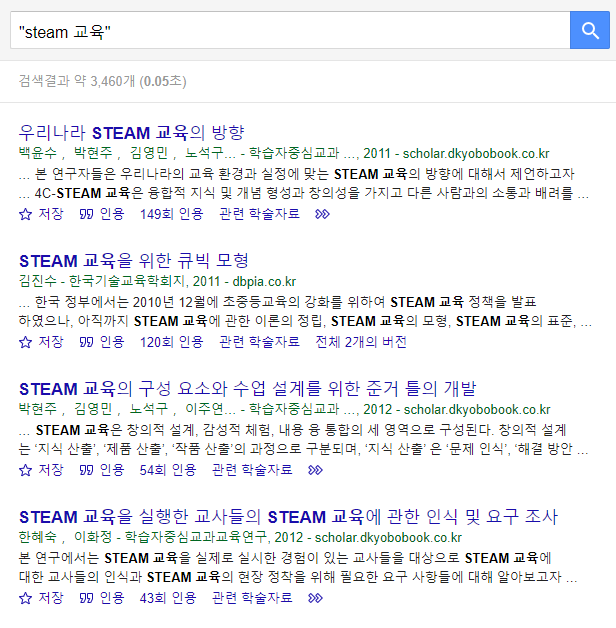
이렇게하면 steam 교육 이라는 단어가 들어간 논문만 보여주는 것을 알 수 있습니다.
따옴표를 쓰고 그 안에 내가 넣고자하는 단어만 적어주면 되는 것이죠. 간단하죠? 이는 구글 스칼라 말고도 일반 구글검색에도 사용할 수 있습니다.
2개 이상 단어 조합해서 검색하기
단어를 조합해서 검색을 하고 싶을 때가 있을 것입니다. 이럴 때는 똑같이 따옴표를 쓰되 + 로 두 단어를 구분해주면 됩니다.
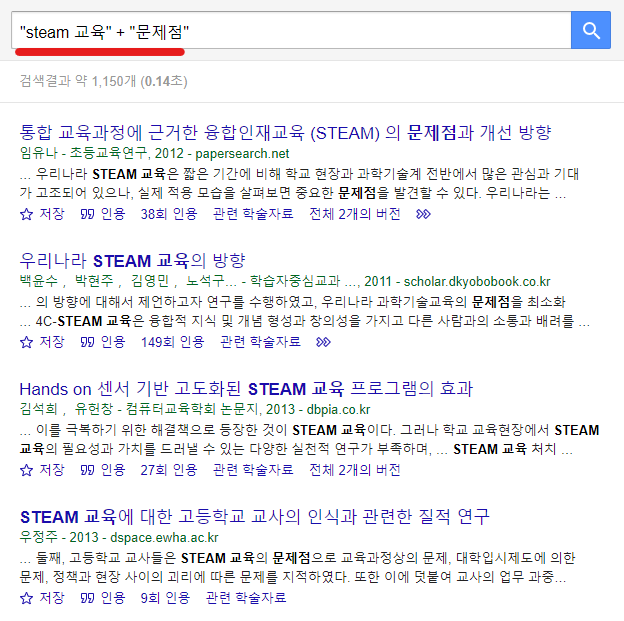
이렇게 두가지 단어가 무조건 들어가는 논문이 나오게 됩니다. 내가 원하는 단어가 만약 스팀 교육과 문제점이라면 "steam 교육" + "문제점" 이렇게 적어주면 된다는 것입니다. 만약 단어가 세개 이상이라고 해도 똑같이 두번째 단어 뒤에 + "장점" 이런식으로 붙여주시면 됩니다.
이렇게 단어 조합을 늘릴 수록 점점 더 논문을 디테일하게 찾을 수 있습니다.
원하는 단어를 제외하는 방법
이번에는 내가 원하는 단어를 빼고 찾는 방법을 알아보겠습니다.
따옴표를 빼고 -를 넣어주면 됩니다.
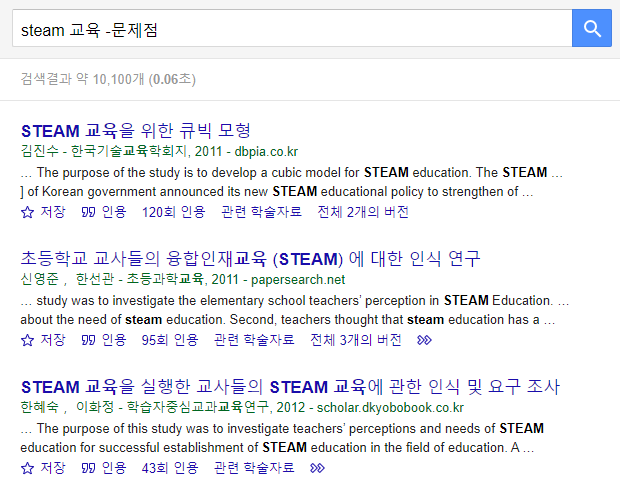
다만 주의사항은 steam 교육 -문제점 이런식으로 원하는 검색어(띄고)-빼고싶은 단어입니다.
그러니까 예시로 이렇게 써야합니다.
양자역학 -컴퓨터 (O)
양자역학-컴퓨터 (X)
양자역학- 컴퓨터 (X)
양자역학 - 컴퓨터 (X)
무슨 차이인지 아시겠나요? 올바르게 쓰는 것은 내가 뺄 단어 앞에 -를 붙이되 앞의 단어와는 떨어져있어야합니다.
구글스칼라 필터는 사실 이걸로 끝입니다. 너무 간단하죠?
Google Scholar에 원하는 논문 저장하기
내가 원하는 논문이 있다면 저장을 클릭해주시면 됩니다.
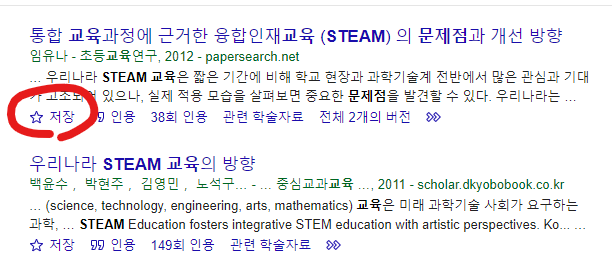
위와 같이 저장을 클릭하시면 아래 화면이 나오면서 저장되었다고 뜨는데요.
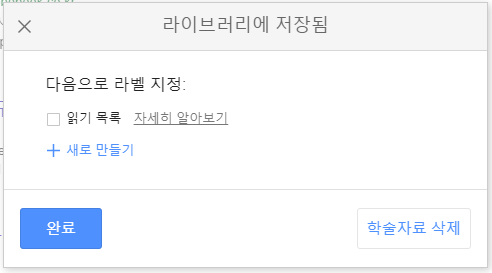
잘못 저장했다면 학술자료 삭제를 클릭해주시면되고 아니라면 논문을 분류하기 위해 새로 만들기로 논문 분류를 정해주셔도 됩니다. 그리고 완료를 누르면 창이 닫히고 추후에 내가 저장한 논문을 확인할 수 있습니다.
내가 저장한 논문은 오른쪽 상단의 내 서재로 들어가시면 됩니다.
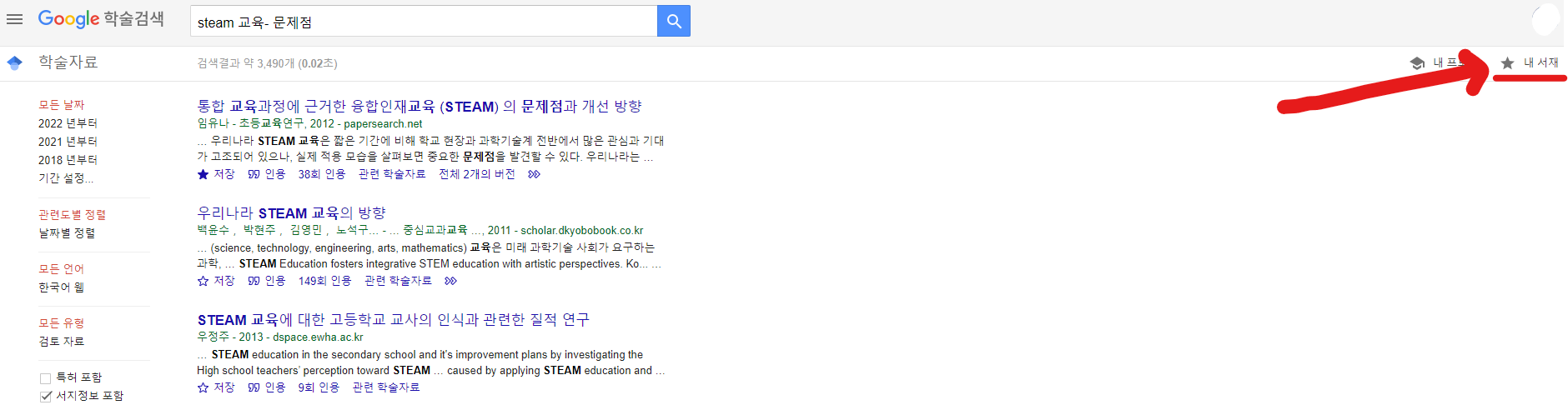
안으로 들어오면 아래 사진처럼 내가 저장한 논문이 따로 나오게 됩니다.
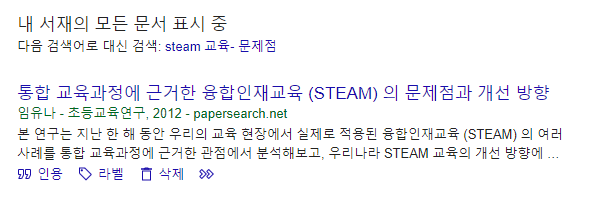
논문 저자 검색 / 특정 매체 발표 검색 / 기간 검색
가끔은 아주 디테일한 검색을 원할 때가 있습니다. 논문의 저자를 검색하거나 특정한 매체에서 발표한 논문을 검색하거나 하는 경우입니다. 혹은 내용 말고 제목에서 특정 단어로 검색하고 싶은 경우도 있죠.
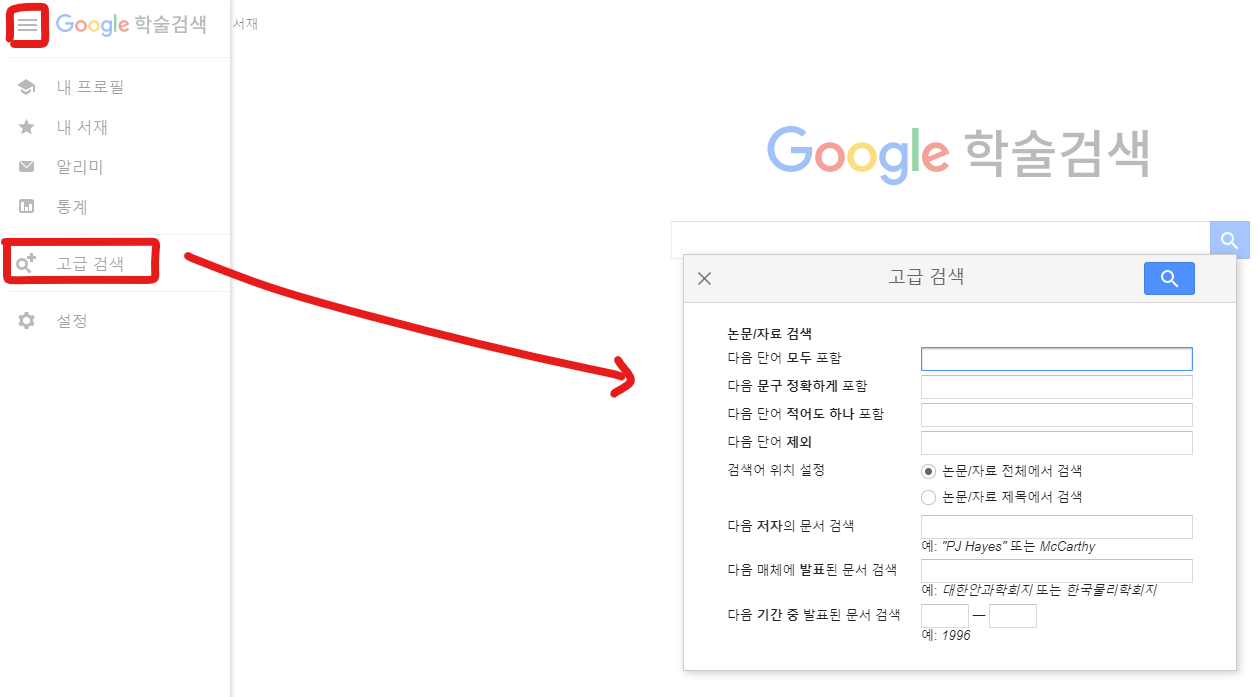
스칼라에서 고급검색을 잘 활용하면 편리하게 할 수있습니다.
설정에서 변경하기
스칼라도 구글 일반검색과 같이 여러가지 설정을 변경할 수 있게 되어있습니다.
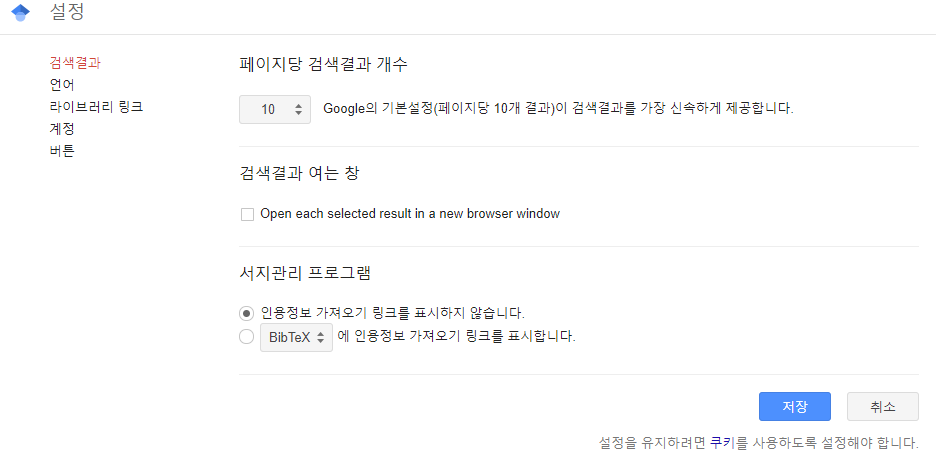
언어창에 들어가보시면 내가 원하는 언어의 논문만 나오게 만들 수도 있으니 이 부분은 꼭 참고하셔야겠습니다. 다른 부분은 편의성에 대한 부분이 많으니 한 번쯤은 살펴보시기 바랍니다.
다른 논문 검색 사이트
구글 스칼라에서 찾지 못한 논문이 있다면 sci-hub 혹은 PubMed를 추천드립니다.
SCI HUB 링크는 https://sci-hub.se/ 입니다.
Sci-Hub: everyone is a pirate — even scientists
sci-hub.se
다만 펍메드(Pub Med)의 경우 생명과학이나 생물의학이나 건강심리학, 보건, 복지 등에 관련된 사항이 주류입니다. 이 부분은 참고해서 활용하시기 바랍니다. 펍메드 주소는 https://pubmed.ncbi.nlm.nih.gov/ 입니다.
PubMed
PubMed® comprises more than 34 million citations for biomedical literature from MEDLINE, life science journals, and online books. Citations may include links to full text content from PubMed Central and publisher web sites.
pubmed.ncbi.nlm.nih.gov
'컴퓨터, 모바일, IT' 카테고리의 다른 글
| 재직증명서 양식 다운로드 10가지(한글 hwp, 워드, pdf, 엑셀, 영문) (0) | 2023.01.26 |
|---|---|
| 동업계약서 양식 다운로드(한글 hwp, 엑셀) 및 작성방법 (0) | 2023.01.26 |
| 국세완납증명서 발급 방법, 지방세 완납증명서 까지 한 번에 확인하기 (0) | 2022.12.05 |
| 로블록스(Roblox) 무료 다운로드 및 게임 인기순위 (0) | 2022.10.03 |
| 가족관계증명서 인터넷발급 3분만에 쉽게하는 방법 (0) | 2021.06.19 |







